Ubee -modeemit ovat melko yleisiä ympäri maailmaa, koska kuten he sanovat, ne tarjoavat rajoittamattoman laajakaistan helposti käytössä tai Ubee . Kuten melkein kaikissa laitteistoissa, mitä laajemmin se on käytetty, sitä enemmän ongelmia käyttäjät ilmoittavat.
Ubee -modeemi/reititin, joka tunnetaan myös yhdyskäytävänä, on loistava laitteisto, joka tarjoaa Internet -yhteyden kodissamme, ja se tarjoaa hyvän langattoman kattavuuden talossa. Joten mitä teemme, kun Ubee-modeemi Wi-Fi ei toimi?

Syyt Ubee-modeemin Wi-Fi: n takana ei toimi
Kun Ubee-modeemi Wi-Fi ei toimi, siihen on useita syitä. Meidän on ymmärrettävä nämä syyt ennen kuin yritämme korjata mitään. Siksi luetelimme yleisimmät syyt:
- IP-konflikti : Kotiverkossa voi olla IP (Internet Protocol) -konflikti , ja se saattaa olla syy siihen, että Ubee-modeemi Wi-Fi ei toimi. Ei hätää, meidän on vain nollata ja uudistaa TCP/IP -pino.
- Viallinen laite : Laitteessasi voi olla huono langaton sovitin tai vanhentunut. Joten meidän on ehkä vaihdettava laite tai vain päivitettävä ohjaimet , jotka saavat sen toimimaan oikein. Tämä on hyvin yleinen syy langattomaksi ei toimi.
- ISP -palvelimen ylläpito : Joskus Internet -palveluntarjoajamme ylläpitää joillakin palvelimilla, ja siksi Internet ei toimi ollenkaan. Sitä voidaan tulkita Wi-Fi: n toimimiseksi, mutta se on yleinen Internet-pääsy sähkökatkos.
- Wi-Fi-signaali estetty : Langattomassa verkossa voi olla liikaa liikennettä, tai signaalin estoa saattaa olla jotain . Jos Ubee -modeemisi on huoneiden nurkan nurkassa, akvaarion vieressä tai käytät usein mikroaaltouunia, signaali saattaa keskeyttää.
Ubee -modeemin kiinnittäminen WiFi
Yleisempi lähestymistapa UBEE-modeemin Wi-Fi: n vianetsinnässä voimme kokeilla kaikkia yleisiä menetelmiä, kuten tehtaan palautus, virran pyöräily koko verkon tekemällä yksinkertaisen modeemin uudelleenkäynnistyksen tai voimme päivittää laiteohjelmiston ja yrittää käynnistää jonkin langattoman langattoman asetukset.
Tehdasasetusten palautus
Jotta voit tehdä Ubee -modeemimme tehdasasetukset , meidän on löydettävä palautuspainike takana. Meidän on käytettävä objektia, kuten paperilippia tai samanlainen kuin painiketta vähintään 30 sekunnin ajan. Tehon ilmaisin vilkkuu, ja kun se muuttuu kiinteäksi, nollaus tehdään.
Modeemin päivitys
Kun jokin ei toimi hyvin ja sinulla on ollut se pidempään, voi olla hyvä idea saada jotain, joka toimii paremmin. Joten päivittäminen parempaan modeemiin on melko looginen ratkaisu ja mahdollisesti tehokkain.
Suositeltu lukeminen:
- Mitkä modeemit ovat yhteensopivia Windstreamin kanssa?
- Mitkä modeemit ovat yhteensopivia MIDCO: n kanssa?
- Mitkä modeemit ovat yhteensopivia Sumerlightin kanssa?
- Mitkä modeemit ovat yhteensopivia RCN: n kanssa?
Verkon vianmääritys
Verkon vianetsijä voi olla hyvä idea, jos uskot, että laite on syyllinen siihen, että Wi-Fi ei toimi . Napsauta hiiren kakkospainikkeella oikeassa alakulmassa olevaa Wi-Fi-kuvaketta ja napsauta vianmääritysongelmia . Käy läpi kehotukset ja ongelma voidaan korjata.
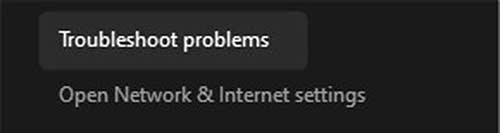
Modeemin uudelleenkäynnistys
Yksinkertainen mutta tehokas ratkaisu on modeemin uudelleenkäynnistys. Kun sammutamme modeemin , meidän on odotettava vähintään minuutti ennen kuin käynnistät sen takaisin. Tämä on eräänlainen päivitys modeemillemme, ja se saattaa toimia paremmin myöhemmin.
Rajapinnan tehtaan palautus
Jotta tehdasasetus on nollata verkkoliittymän kautta, meidän on kirjauduttava kirjautumiseen Ubee -modeemiasetussivullemme. Tätä varten meidän on kirjoitettava 192.168.0.1 selaimemme osoitepalkkiin .
Kirjautumissivu tulee näkyviin, ja meidän on kirjoitettava käyttöoikeustiedot. Oletuskäyttäjätunnus ja salasana ovat molemmat käyttäjä . Voit tarkistaa yksityiskohtaisemman kirjautumisoppaan . Kun olet kirjautumissivulla, siirry kaapelimodeemiin ja näet tila -osan.
Valitse kokoonpano , ja uudelleenkäynnistys- ja tehdasasetukset ovat kaksi vaihtoehtoa. Rasti kyllä molemmille ja napsauta Käytä . Sitten meidän on tarkistettava etiketti nähdäksesi oletus SSID (verkon nimi) ja salasana.
langattomat asetukset
Langattomien radioiden uudelleen käynnistämiseksi meidän on kytkettävä laitteen Ubee -modeemiin Ethernet -kaapelilla. Kun teemme sen, meidän on noudatettava kirjautumismenettelyä, kuten aiemmin määrittelimme.
Kun kirjaudumme modeemiin, meidän on napsautettava yhdyskäytävää . Sitten meidän on valittava WLAN vasemmasta ruudusta. Siellä on kaksi osaa, langaton 2.4G -perusosa ja langaton 5G -perusosa .
Vaihda vain langaton poistettuna ja napsauta Käytä . Odota, että sivu päivittää ja vaihda sitten sen käyttöön ja napsauta Käytä . Tämän pitäisi korjata Wi-Fi Ubee-modeemiin, ja kaiken pitäisi toimia hyvin.
Tapoja optimoida Ubee -modeemi
Kun olemme tajunneet, miksi Ubee-modeemimme Wi-Fi ei toimi ja korjaamme sen, voimme optimoida sen paremman suorituskyvyn saavuttamiseksi seuraamalla näitä vaiheita:
- Langaton langaton Protocol : Kerran kirjautuneena modeemin rajapintaan, meidän on siirryttävä Gateway > WLAN > BASIC . Kun pääsemme sinne, meidän on valittava N -protokolla 2,4G: n Basic 802.11 -tilaan ja napsauta Käytä .
5G Basic 802.11 -tilan osalta voimme valita AC: n ja napsauttaa sovellusta . Tämä parantaa yhteydenopeutta, mutta jotkut laitteet, jotka käyttävät erilaisia protokollia, eivät välttämättä ole yhteydessä. Jos verkkoon on kytketty uudempia laitteita, sinun ei tarvitse huolehtia tästä.
- Valitse hyvä kanava : 2,4 GHz: lle voimme valita kanavia 1, 6 ja 11 . Nämä eivät ole päällekkäisiä, ja yhteyden tulisi olla parempi. 5 GHz: n langattomalla ei ole tätä ongelmaa, ja se on helpompi työskennellä heidän kanssaan.
Toinen asia, jonka voimme tehdä saadaksesi verkon toimimaan paljon paremmin, on valita kaistanleveys 5 GHz : stä 40 MHz: ksi , ja meidän on sovellettava asetuksia. Tällä tavalla saamme vähemmän häiriöitä molemmille radioille.
- Valitse paras sijainti : Ei ole salaisuus, että yhdyskäytävämme sijainti määrittää langattoman verkon selkeyden ja toiminnallisuuden. Joten meidän on valittava sopiva sijainti pois kulmista. Sen tulisi olla keskitetty sijainti kodissamme.
Johtopäätös
Kun Ubee-modeemimme Wi-Fi ei toimi, meidän on tunnistettava syy, ja sitten voimme tehdä vähän vianetsintä ongelman korjaamiseksi. Kun korjaamme ongelman, on olemassa muutamia asioita, joita voimme tehdä verkon parantamiseksi.
Jos tunnet kuitenkin olevan epävarma modeemisi asetusten muokkaamisesta, yritä ottaa yhteyttä Internet -palveluntarjoajan tukitiimiin saadaksesi apua. Viimeinkin voit aina saada paremman modeemin, jos tunnet, että tämä ei ole aivan toiminut sinulle.
